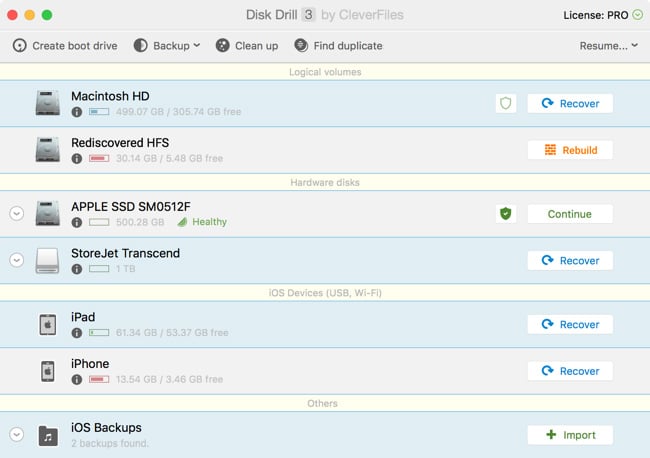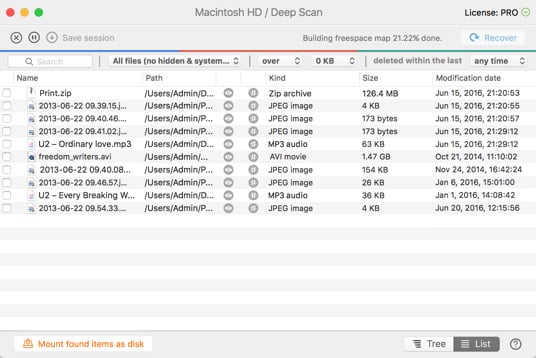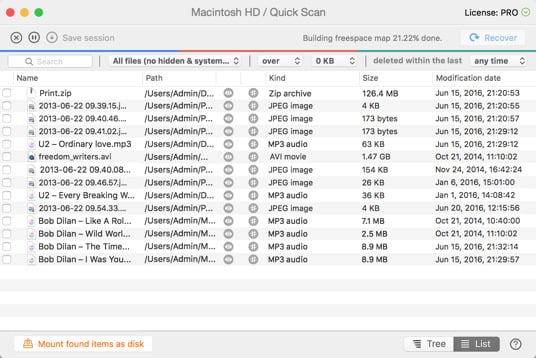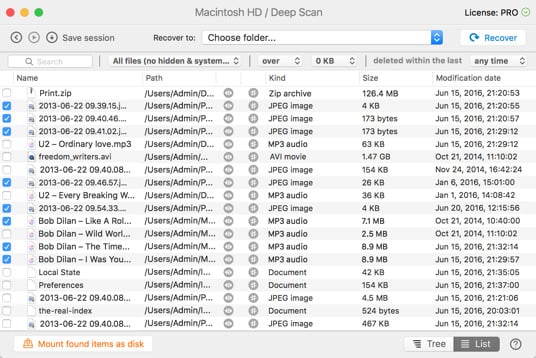Kliknij nazwę woluminu, aby wyświetlić znajdujące się w nim partycje. Wybierz ten, który zawierał usunięte pliki. Techniki skanowania, które są niedostępne ze względu na naturę dysku, będą automatycznie pokazane w barwie szarej.
Darmowe Odzyskiwanie Systemu Plików Mac
Rozważając odzyskiwanie danych w Mac OS X, wiele zależy od formatu (zwanego również systemem plików) dysku. Ale niezależnie czy szukasz odzyskiwania HFS na komputerze Mac, odzyskiwania plików dla systemu Mac FAT32, odzyskiwania NTFS na komputerze Mac, Disk Drill może Ci pomóc.